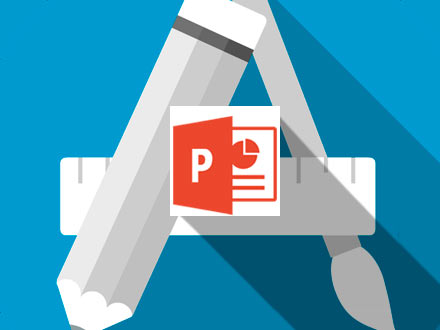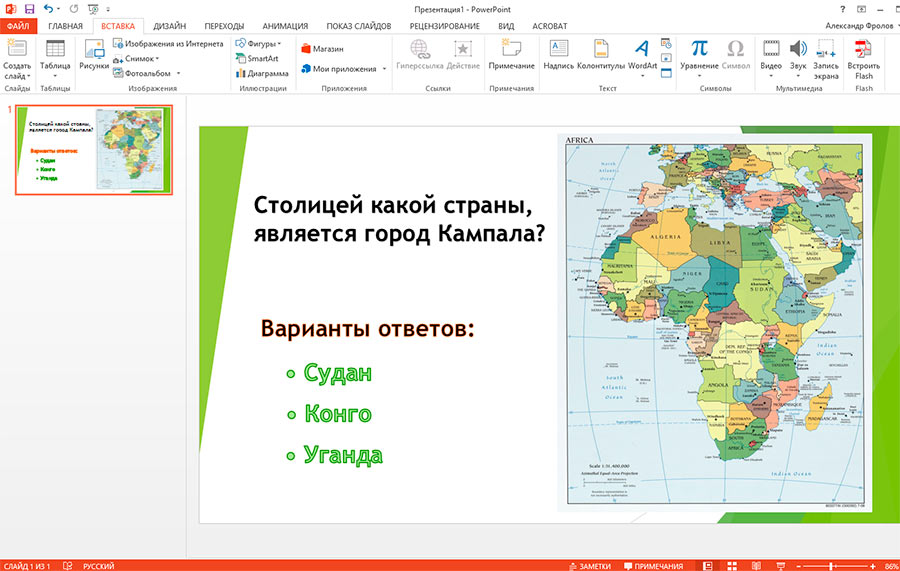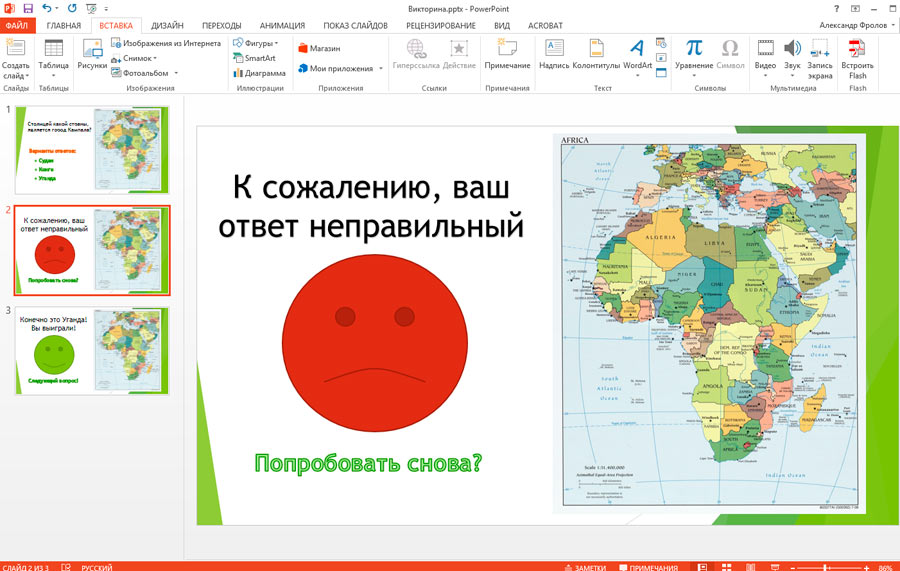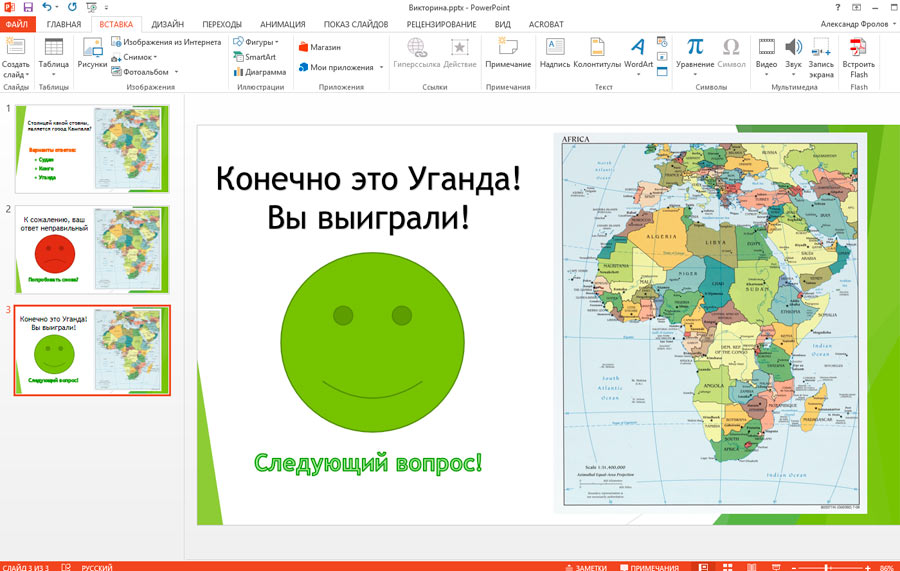Создаем тест-викторину в MS PowerPoint (ссылки в презентации)
За что я люблю MS PowerPoint, так это в первую очередь за удивительную гибкость этой программы, позволяющую делать в ней вещи, изначально даже не предполагавшиеся разработчиками. Сегодня я предлагаю вам немного развлечься и поиграть в викторину… которую мы предварительно сделаем с помощью PowerPoint!
Создаем мини-игру тест в PowerPoint
На самом деле, сложного здесь ничего нет. Нечто подобное я уже показывал в статье о создании навигации для слайдшоу, основанной на гиперссылках. Игра получиться очень простой, зато, её можно будет подготовить за пять минут, добавить красивых эффектов и без труда развлечь детей или гостей.
Наш тест будет содержать всего три слайда:
- Слайд с вопросом и вариантами ответа
- Слайд для неправильного варианта ответа.
- Слайд для правильного варианта ответа.
Начнем с вопроса. Можете ли вы сходу назвать столицей какой страны является город… Кампала? Вы можете? А я не смог. Оказывается — Уганды. По-моему вопрос очень неплох, поэтому я создаю первый слайд, добавляю на него карту Африки (панель «Вставка«, группа «Изображения«, кнопка «Рисунки«), вопрос, и варианты ответа на него (панель «Вставка«, группа «Текст«, кнопка «WordArt«).
Теперь перейдем к двум оставшимся слайдам — правильный и неправильный ответ. Карта остается на месте, тексты изменяются, а также добавляются соответствующие моменту рожицы, которые я взял из стандартного набора автофигур (панель «Вставка«, группа «Изображения«, кнопка «Фигуры«).
При этом, обратите внимания — «грустного» смайлика в списке нет, я сделал его сам, тут же, пользуясь обычным принципом редактирования автофигур.
Как сделать ссылку на другой слайд презентации
Итак, подготовительный этап успешно пройден, нам осталась самая малость — использовать наши навыки по вставке на слайд гиперссылок. Начнем со странице вопроса. Из трех имеющихся вариантов ответа, правильным будет только один. Судан и Конго, очевидно, это неверные ответы.
Выделим текстовый блок первого из них, а затем на панели «Вставка» в группе «Ссылки«, нажмем кнопку «Гиперссылка«. В открывшемся окне в поле «Связать с:» установим «Место в документе«, и в появившемся справа списке укажем слайд №2 нашей презентации, то есть «неправильный» ответ. Повторим эту же операцию для второго текстового блока и перейдем к третьему. Все отличие здесь сводится к тому, что итоговым местом назначения должен быть не «неправильный» Слайд №2, а «правильный» Слайд №3.
Здесь работа закончена, поэтому мы переходим к редактированию второго слайда. Что же делать если пользователь не дал правильный ответ? Конечно же дать ему второй шанс! Выделяем нижнюю надпись «Попробовать снова» и проставляем к ней ссылку, ведущую на первый слайд, то есть возвращаем его к вопросу.
А третий слайд? В нашем примере — ничего делать не надо, ведь «следующего вопроса» в этом уроке нет. Однако, вы легко можете добавить его, просто создав ещё один слайд, добавив в него новую фотографию, варианты ответа и сам вопрос. Если уж мы начали с Африки, то вам вполне подойдет что-то в духе «Назовите столицу государства Эритрея?» (с дополнительным бонсом тому, кто хотя бы сможет показать эту страну на карте! :)).
Чтобы запустить ваш «тест», осталось только добавить эффектов для красоты, и нажать F5 на клавиатуре, для запуска режима просмотра.
p.s. Обратите внимание — для каждого вопроса нужно создавать два собственных «правильных» и «неправильных» слайда, иначе ваша игра превратиться в бег по замкнутому кругу.